2004/03/26
13.引き出し前板、扉の描画
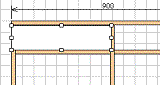 引き出し前板は側板、横の仕切り板への被り量を予め想定して左図のように描き上げます。 引き出し前板は側板、横の仕切り板への被り量を予め想定して左図のように描き上げます。
この例ではトップボードの下に潜り左側板には全被せ、中央の側板には半被せ、引き出し下の横
の仕切りに対しては被せなしとして描いています。 この辺りをどうするかは各自の好み次第で
す。 また被せ量は目安で描いていって差し支えありません。
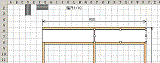 次に描いた引出し前板をコピーして右側の所定の位置に移動しま 次に描いた引出し前板をコピーして右側の所定の位置に移動しま
す。 (右図参照)
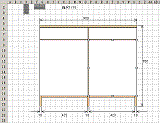 次に扉を同様な方法で左側を描きそれをコピーして右側に貼り付 次に扉を同様な方法で左側を描きそれをコピーして右側に貼り付
けます。(左図参照)
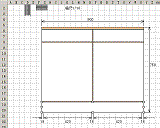
最後に下の幕板(幅木とも言います。)を描きこんでやります。
(右図参照)
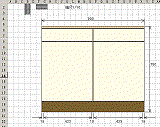 描きあがった引き出し前板、扉、幕板を着色します。
描きあがった引き出し前板、扉、幕板を着色します。
実際に想定している色に近く着色できれば家族に見せて理解し
てもらうのも容易になります。
(左図参照)
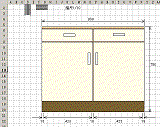
最後に引出しや扉に付ける取っ手、ツマミなどを描きこめば、
正面外観図が完成します。 (右図参照)
14.正面寸法図として完成させ側面図も描く。
外観図をいきなり描き上げましたが、詳細な寸法図を描いておかねばなりません。
そのためにこれまでの手順を繰り返したのでは面白くありませんので一挙に描き上げる方法を紹介します。
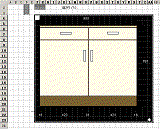 今描き上げた外観図を完全にカバーするようマウスでエリア選択をします。
今描き上げた外観図を完全にカバーするようマウスでエリア選択をします。
(左図参照)
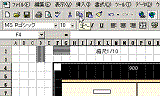
そしてそれをコピーします。 (右図参照)
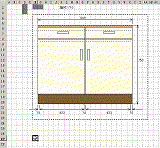
描きあがった外観図の真下のコピー位置をマウスでクリックし指定します。
(左図参照)
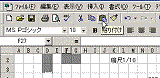 上部の「メニューバー」にある「貼り付け」のアイコンをクリックします。
上部の「メニューバー」にある「貼り付け」のアイコンをクリックします。
(右図参照)
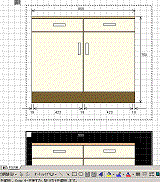 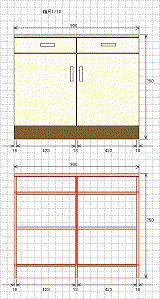 外観図の下に同じ物がコピーされます。 (左図参照)
外観図の下に同じ物がコピーされます。 (左図参照)
この後コピーされた外観図から、
取っ手、ツマミを削除
引き出し前板、扉、幕板それぞれをダブルクリックし、
「塗りつぶしなし」、「線の色を赤」に変更します。
こうして寸法図が出来上がります。 棚板や仕切り板の高さ指定
などをまだ描きこんでいませんが、必要に応じて追加しましょう。
(右図参照)
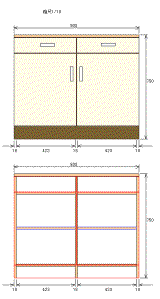
尚現在はセルの境界線が見える状態ですから家族に見せる場
合にはそれがわずらわしいかもしれません。
その場合には上部の「メニューバー」から、「ツール」→
「オプション」で「表示タブ」にある「枠線」のチェックマークを外せ
ば、枠線のない見やすい画面になります。
(左図参照)
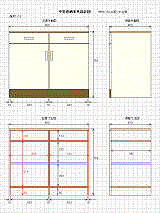
以上で正面から見た外観図と寸法図が出来上がりました。
同様の手法にて今描いた正面図の右側に右側面図を描きます。
正式な設計図の場合には更に上面図を追加した3角法で描くの
ですが、2面だけでも十分理解できる場合には省いて差し支えあ
りません。
右図はこうして完成した外観図と寸法図です。
寸法値と寸法表示線が赤で示されているのは、引き出し前板、
扉、幕板などの表示でほかの数値と勘違いしないようにしていま
す。(特に赤でなければならない理由はありません。)
寸法上の矛盾がないかどうか十分にチェックしておきます。 そして次の部材寸法図と板取り図を描く作業に進みます。
15.部材寸法図の描き方
既に描いた外観図と寸法図があれば部材寸法図を描くのはかなり容易です。 実際に加工作業をする場合にはこの部材加工図も印刷しておいて一つ一つの加工作業が終わるたびに鉛筆でチェックマークをつけてゆけばよいので便利な図面です。
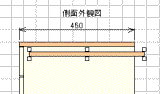
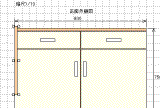 最初にカウンタートップ(上板)を描きます。
最初にカウンタートップ(上板)を描きます。
側面外観図の上板の部分をクリックしこれのコピーを作ります。
(左図参照)
コピーした図形を90度回転させてマウスでつまみ正面外観図の
所に移動し、図形の左端が正面外観図の左端に一致するよう置
きます。 (右図参照)
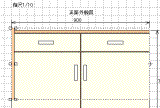
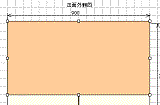 そしてこの縦長の棒の右側中央のロの字マークをマウスで掴んで そしてこの縦長の棒の右側中央のロの字マークをマウスで掴んで
正面図の右端まで引き伸ばします。 (左図参照)
マウスのボタンを離すと右図のような図形が出来ますが、これが
カウンタートップ(上板)となります。
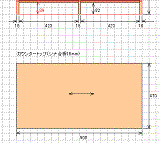 この図形をマウスで掴んで正面寸法図の真下に運んで位置を決
この図形をマウスで掴んで正面寸法図の真下に運んで位置を決
めます。 更に寸法線を描き込み寸法値を入れてやりますが、こ
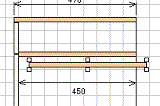 のときこの図形の大きさをセルの数から目分量で測ります。
のときこの図形の大きさをセルの数から目分量で測ります。
計算上の寸法値と大幅に狂いがあればどこかに間違いがありま
すからその原因を突き止めておかねばなりません。(左図参照)
私の経験では1/10の縮尺の場合慣れてくると5mmの誤差をこの
方法で発見できています。
同様にして棚板を描きます。 側面寸法図の棚板をクリックしその
コピーを作ります。(右図参照)
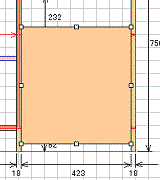 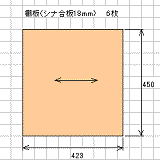 そのコピーを90度回転させマウスで運んで正面寸法図の中央
そのコピーを90度回転させマウスで運んで正面寸法図の中央
側板に沿わせて置き、その後棒の右側を引き伸ばして右側板の
内側に載るようにします。 (左図参照)
これが棚板となりますので、先ほどの上板の近くに運んで行き
寸法線、寸法値などを記入します。 (右図参照)
部材寸法図の中に両端矢印の線が描かれていますが、これは
木目方向を意味しています。
こうしておくと次にやる板取り検討での勘違いを防止できます。
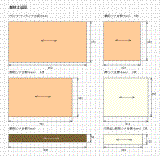 他の部材も同様な方法で新たに図形を描くよりも既に描いた図形をコピーしたり変形したりして 他の部材も同様な方法で新たに図形を描くよりも既に描いた図形をコピーしたり変形したりして
描くことにより描いた図形のサイズをその都度測ることなく速やかに描き上げることができます。
左の図はこうして完成した部材寸法図です。
16.板取り図の描き方
さて精度の高い設計図を描く最大のご利益が得られる図面を描く段階となりました。 板取り図を描くことにより無駄な端材が最小限となる検討がいとも簡単に出来ます。 このメリットは手描きの設計図ではまず実現不能と言えるでしょう。 私もこれまでに何度もこの段階で板取りの大幅改善を果たし数万円の材料費の作品で1万円のセーブが出来たことが数回あります。 その手順は極めて簡単です。
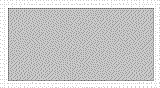 先ず横182cm、縦91cmの長方形を描きますが、3 x 6 (サブロク)の合板を意味しています。
先ず横182cm、縦91cmの長方形を描きますが、3 x 6 (サブロク)の合板を意味しています。
この図形は斜め斜線で塗りつぶされたようになっていますが、これは端材部分がどこであるかが
明瞭に判別つくようにするためです。 また 3 x 6 の合板を何枚使うかまだ判りませんから多め
にこの図形のコピーを取っておきます。 (左図参照)
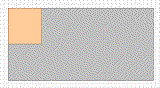 次に部材寸法図から図形のコピーを取りそれをこのサブロクの図 次に部材寸法図から図形のコピーを取りそれをこのサブロクの図
形の上に並べて行きます。 最初は同サイズが6枚ある棚板を並
べ始めました。 (右図参照)
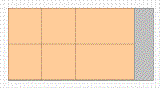 ここで6枚並べてしまうのも出来ますが、右に残る空きが中途半
ここで6枚並べてしまうのも出来ますが、右に残る空きが中途半
端になるので、棚板は4枚にとどめ側板3枚のうち2枚を右側に
取る事にしました。 (左図参照)
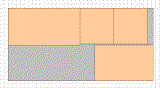
2枚目のサブロクにカウンター材と棚板2枚を並べその下に側板の残り1枚を配しました。 (右図参照)
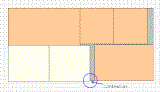 残りのスペースに扉が入るのではとやってみましたが、図の青丸
残りのスペースに扉が入るのではとやってみましたが、図の青丸
内に見えるとおり、扉はちょっとはみだしており所定の寸法では
切り出せません。 また引き出し前板と幕板もまだ残っています。
(左図参照)
このようなことは良く起きる現象で一度でぴったりうまく行くことは先ずないでしょう。
このような場合の対策法についてちょっと触れてみます。
対策方法
1.もう一枚サブロク合板を追加する。
もっとも安直な方法ですが、費用は最も掛かります。 但し端材を次のテーマに流用しようと言うことであれば無駄に
なるわけではありません。 木目方向を気にしなければならないニス仕上の場合にはこの方法を取らないといけない
可能性もあります。
2.作品のサイズを変更する。
作品の大きさを小さくすれば2枚のサブロクで収まる可能性がありますが、小さくしたために使いにくくなるのは考え
ものです。 またこの例では引き出し前板と幕板をどうするかが問題で、多少作品のサイズを小さくした程度では
2枚のサブロク合板には収まりません。
3.一部の構造を変更する。
この例ではカウンタートップの奥行きが側板や棚板の奥行き(450mm)より20mm長いことが相当板取りを悪くして
いる部分となっていますし、サブロク2枚目の横方向は食い違いが発生しており、途中で切断を止めることが出来ない
パネルソーやテーブルソーでは切断不能です。
よってカウンタートップは奥行き450mmに縮めて不足部分は別なムクの化粧棒(断面が18 x 20mm)を貼り付ける
という手があります。 こうするとカウンターの合板断面が綺麗に仕上られると言う前向きな処理ともいえます。
4.木目方向を気にしないで使う。
合板の場合には縦方向と横方向での曲げ強度の差は殆どありません。 従って木目方向を気にせず板取り優先で
行く方法もあります。 シナ合板の場合木目はきめ細かいのでペイントで塗りつぶしてやると木目方向は殆ど気に
ならなくなります。 私はこの手を結構採用して材料をセーブしています。
といった対策法があります。 そしてどれがベストとは簡単に申せません。 シチュエーションによって使い分ける必要が生じます。
そして作品のサイズ変更をした場合及び構造の変更をした場合には、その変更部分を設計図の反映しなければならないことは言うまでもありません。 |
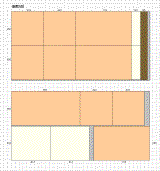 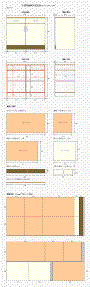 ということでここでは解決策の1例として上記の3.と4.を採用し、左図のよう ということでここでは解決策の1例として上記の3.と4.を採用し、左図のよう
な板取り図としてまとめることにします。
引き出し前板と幕板の木目方向は縦方向になってしまいますが、引出し前板、
扉、側板は淡いベージュ、幕板は濃い茶色にペイントで塗りつぶし、カウンター
トップはニスで仕上ることで、木目方向がおかしく見えないようにします。
このアイデアとカウンタートップの奥行きを詰めることで、無事2枚のサブロク合
板に収まりました。 以上の変更を反映した外観図、寸法図、部材寸法図、
板取り図の一式は右図のとおりです。
------------------------------------------------------------
6回にわたり解説してきたExcelを使った設計図の描き方の詳細は以上です。
但しまだ説明しきれていない裏技が幾つかありますのでその部分だけのテクニックをまとめて次回にお知らせ
して最終回としたいと思います。
極力容易にご理解いただけるよう解説しているつもりではおりますが、限られた時間でまとめているため説明
不十分な点があろうかとお思います。
そのような場合にはこちらから遠慮なくお便りをお寄せください。 設計図の描き方をマスターすれば無駄な出費を押さえた完成度の高い作品が必ずや実現出来ます。 そしてこれが「一歩進んだ日曜大工」実現の根幹をなす部分になります。
Copyright (C) 2001-2019, Vic Ohashi All rights reserved.
|